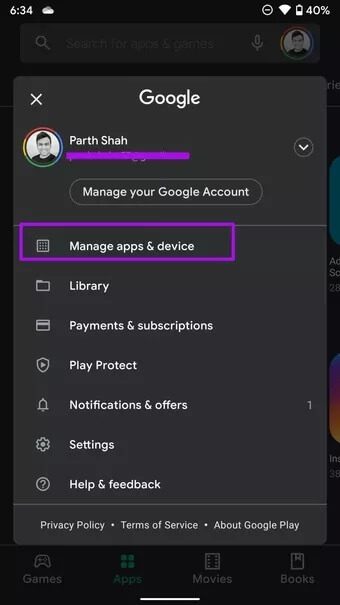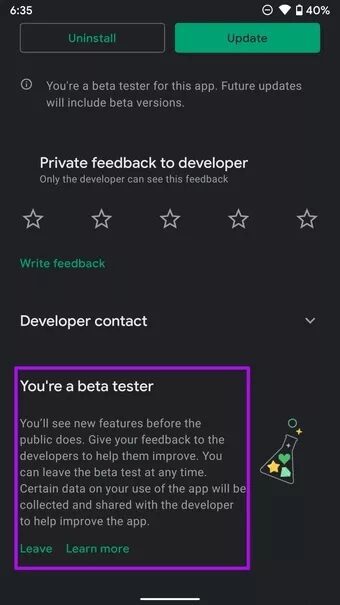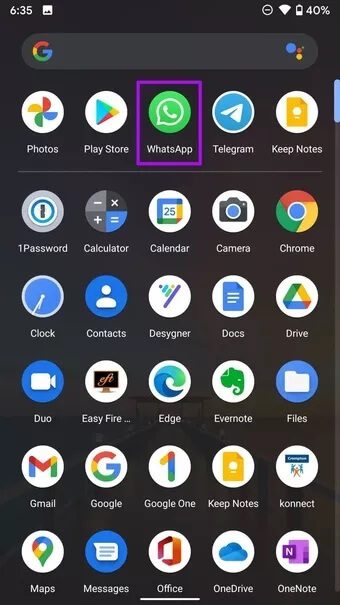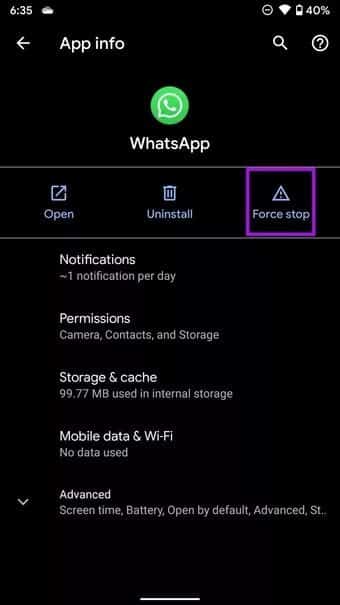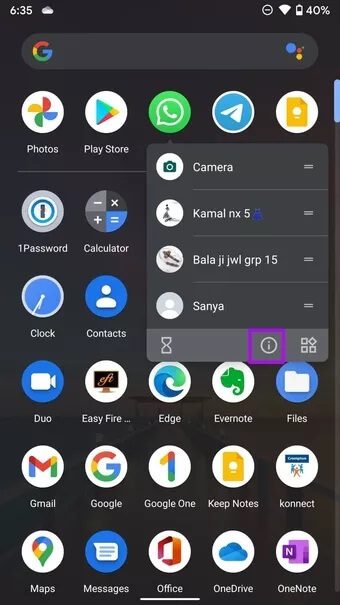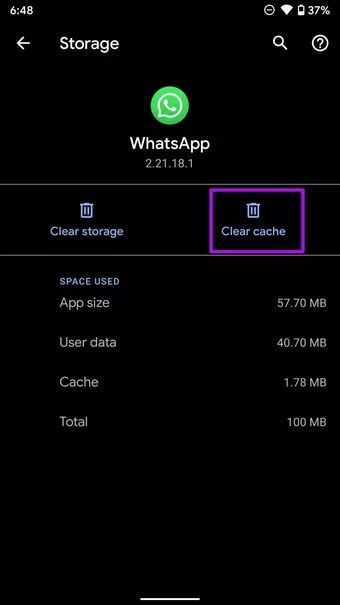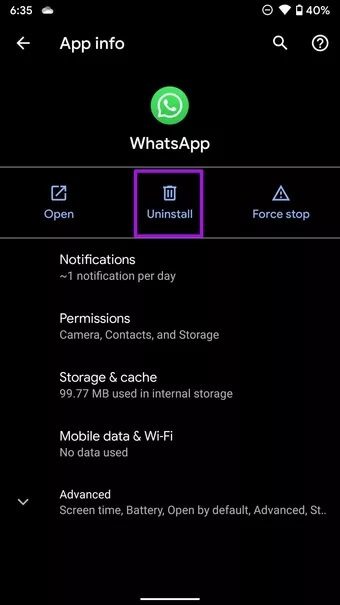WhatsApp 카메라에서 "확대" 문제를 해결하는 방법
새로운 WhatsApp 기능을 사용하는 것은 휴대전화 작업을 중단할 때까지 재미있습니다. 이러한 기능 애플리케이션의 안정성을 위협. 일부 사용자는 카메라가 계속 확대되는 문제에 대해 불평하고 있습니다. 사진을 공유하는 동안 이상할 수 있지만 WhatsApp 카메라에서 "확대/축소" 문제를 해결하는 방법은 다음과 같습니다.
확대된 카메라 문제를 해결하기 전에 WhatsApp에서 확대된 카메라 문제가 정확히 무엇인지 알아보겠습니다.
WhatsApp에서 확대된 카메라의 문제는 무엇입니까?
WhatsApp을 사용하면 카메라를 사용하여 사진을 보내고 WhatsApp 상태에 사진을 추가하고 앱을 종료하지 않고도 비디오를 녹화할 수 있습니다.
최신 WhatsApp 릴리스에서 WhatsApp은 사용자가 내장 카메라를 사용하여 미디어를 캡처하고 전송하려고 할 때마다 확대된 카메라 인터페이스를 표시했습니다. 사진을 찍으려고 하면 일반 사진을 클릭하게 되지만 인터페이스가 계속 확대되어 사용자가 더 나은 사진을 찍기가 어렵습니다.
버그는 Android의 WhatsApp 베타에 존재했으며 이제 공개 버전에도 도달했습니다. 문제를 해결합시다.
1. WhatsApp 앱 업데이트
WhatsApp은 이 문제를 알고 있습니다. 회사는 카메라 줌 문제를 해결하기 위해 노력하고 있습니다. Google Play Store 또는 Apple App Store에서 앱을 최신 버전으로 업데이트해야 합니다.
문제는 Android 휴대폰에서 더 분명하므로 이에 집중하겠습니다.
단계1 : Android 휴대전화에서 Google Play 스토어를 엽니다.
단계2 : 오른쪽 상단 모서리에 있는 프로필 아이콘을 누르고 앱 및 장치 관리를 선택합니다.
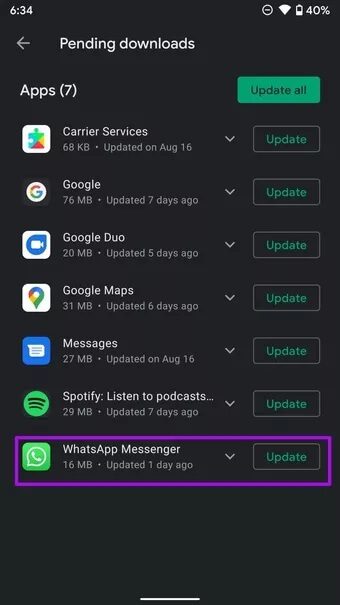
표 3 : 다음 목록에서 WhatsApp을 최신 버전으로 업데이트하십시오.
2. WHATSAPP 베타 가입
WhatsApp은 소비자에게 출시되기 전에 기능을 테스트하기 위해 Android에서 베타 프로그램을 제공합니다.
Google Play 스토어를 열고 WhatsApp을 검색합니다. 앱 정보 페이지에서 휴대전화의 WhatsApp 베타에 참여/종료합니다.
시간을 주시면 휴대폰에서 테스트할 수 있는 WhatsApp의 새 베타 버전을 받게 됩니다. 그 후에 WhatsApp 카메라를 확대/축소하는 데 문제가 없습니다.
3. 강제 종료 WHATSAPP
언제든지 앱을 강제 종료하고 앱을 다시 열어 WhatsApp의 빠른 문제를 해결할 수 있습니다. 방법은 다음과 같습니다.
단계1 : WhatsApp을 최소화하고 멀티태스킹 메뉴를 엽니다.
단계2 : 멀티태스킹 목록에서 WhatsApp을 제거하십시오.
표 3 : 앱 서랍을 열고 WhatsApp을 검색합니다.
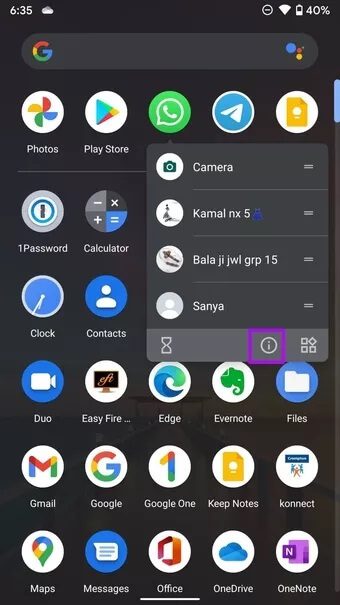
단계4 : WhatsApp을 길게 누르고 정보 버튼을 선택하십시오.
단계5 : WhatsApp 정보 메뉴에서 강제 종료를 탭합니다.
모든 WhatsApp 활동은 백그라운드에서 일시 중단됩니다. WhatsApp을 다시 열고 이전과 같이 카메라 사용을 시작합니다.
4. WHATSAPP 캐시 지우기
WhatsApp은 앱에서 특정 작업을 더 빠르게 완료하기 위해 백그라운드에서 캐시를 수집합니다. 캐시 과부하로 인해 WhatsApp에서 파일을 다운로드하지 못하거나 카메라가 계속 확대되는 등의 문제가 발생할 수 있습니다. WhatsApp 캐시를 지우는 방법은 다음과 같습니다.
단계1 : 앱 서랍을 열고 WhatsApp 아이콘을 길게 누릅니다.
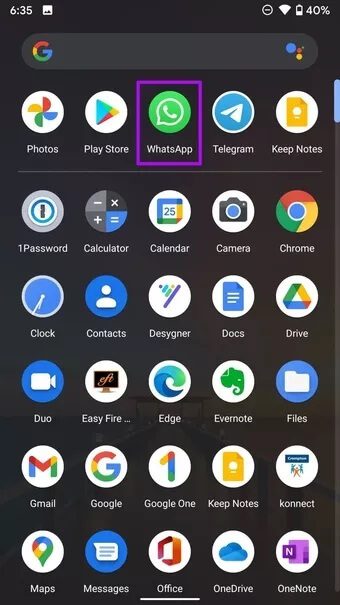
단계2 : 스토리지 및 캐시를 선택하고 다음 목록에서 캐시를 지웁니다.
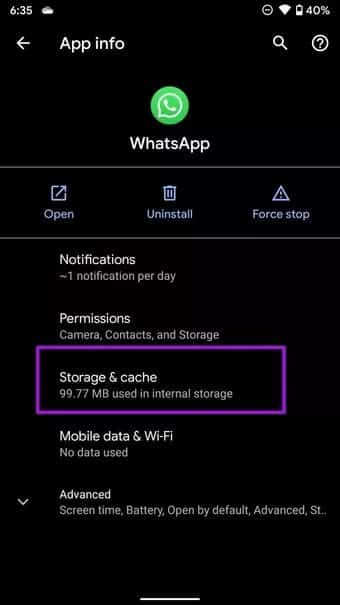
5. 휴대폰 카메라 사용
WhatsApp에 내장된 카메라를 사용하는 동안 카메라 줌에 문제가 있는 경우 사진 및 동영상을 찍을 휴대폰 카메라를 선택해야 합니다.
Android 휴대전화에서 카메라 앱을 열고 WhatsApp을 통해 보내고 싶은 사진이나 동영상을 찍을 수 있습니다.
WhatsApp을 열고 관련 대화로 이동합니다. 최근에 찍은 사진이나 동영상을 첨부하고 보내기 버튼을 눌러주세요.
6. WHATSAPP 재설치
WhatsApp에서 카메라 줌 문제를 해결하기 위해 이 솔루션을 진행하기 전에 채팅 백업을 완료했는지 확인하십시오.
찾다 WhatsApp에 앱 서랍 메뉴에서 WhatsApp 아이콘을 길게 눌러 앱 정보 메뉴로 이동합니다. 제거를 선택하고 결정을 확인합니다.
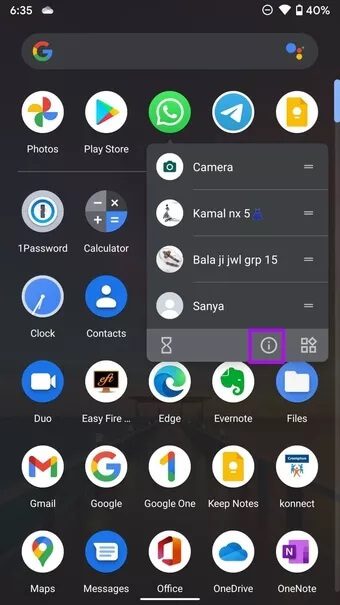
이제 Play 스토어로 이동하여 WhatsApp 애플리케이션을 다운로드합니다. 백업 파일을 복원하고 WhatsApp에서 평소와 같이 카메라를 사용합니다.
WhatsApp에서 카메라 사용 시작
가상 카메라는 WhatsApp 경험에서 중요한 역할을 합니다. 카메라 확대/축소에 문제가 있는 경우 위 단계를 사용하여 WhatsApp 카메라의 "확대" 문제를 해결하고 이전과 같이 WhatsApp을 평소와 같이 사용해 보세요. 어떤 트릭이 효과가 있었나요? 아래 의견 섹션에서 독자들에게 결과를 공유하십시오.